在现代计算机系统中,内存是影响电脑性能的关键因素之一。对于许多用户来说,自己升级或更换电脑内存是一项既具挑战性又有趣的工作。本文将详细介绍电脑安装内存...
2025-04-09 10 电脑安装
在这个数字化的时代,电脑是我们日常生活和工作中不可或缺的工具。大家在使用电脑时会安装各种各样的软件来满足不同的需求,但有时在安装软件后可能会遇到桌面图标消失的问题。这不仅会影响我们的工作效率,还会带来不必要的焦虑。当电脑安装软件后图标消失我们应该怎么办?如何恢复呢?本文将全面地为你解答这个问题。
在寻找解决方案之前,我们首先要了解为何在安装软件后桌面图标会消失。这可能是由多种原因造成的,包括但不限于:
安装软件时,错误地更改了桌面图标设置。
某些软件在安装过程中会自动将桌面图标设置为隐藏。
系统文件损坏或系统设置被意外更改可能导致图标不显示。
病毒或恶意软件的攻击。
了解了可能的原因之后,我们就能够有针对性地进行问题解决。
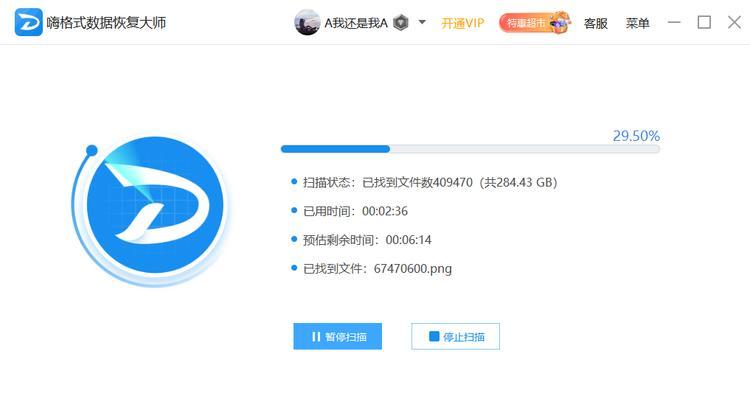
1.检查图标显示设置
第一步,我们需要确认桌面图标显示设置是否被意外更改。右键点击桌面空白处,选择“查看”,在弹出的菜单中确保“显示桌面图标”一项前面打上了勾。
2.通过任务栏恢复图标
如果桌面本身没有显示图标,你可以尝试通过任务栏来找到并恢复图标:
在任务栏上找到你想要恢复图标的软件应用。
右键点击该应用图标,选择“固定到开始”或“固定到任务栏”。
3.使用任务管理器重启资源管理器
如果上述方法都不能恢复桌面图标,说明可能是系统出现了问题。此时,你可以尝试重启Windows资源管理器:
按下`Ctrl+Shift+Esc`打开任务管理器。
在列表中找到“Windows资源管理器”,选择它。
点击右下角的“重启”按钮。
4.检查系统设置
有时候系统设置的改变也会导致图标不显示:
进入“设置”>“个性化”>“主题”。
在主题页面的右侧找到“桌面图标设置”,点击进入。
确认你希望显示在桌面上的图标(计算机、用户文件、网络等)已经选中。
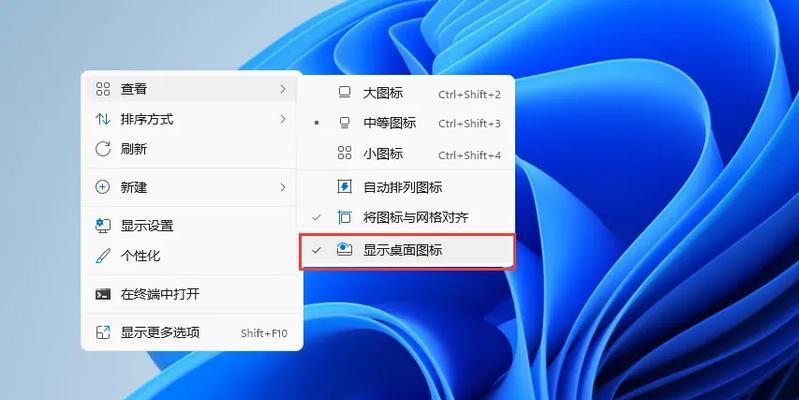
如果上述方法仍旧无法解决问题,可能是系统出现问题了,这时可以尝试使用系统还原功能:
在开始菜单搜索框中输入“创建还原点”并打开它。
点击系统保护选项卡,然后选择“系统还原”。
按照向导提示选择一个还原点,这个还原点应该是在图标消失之前创建的。
跟随提示完成系统还原过程。
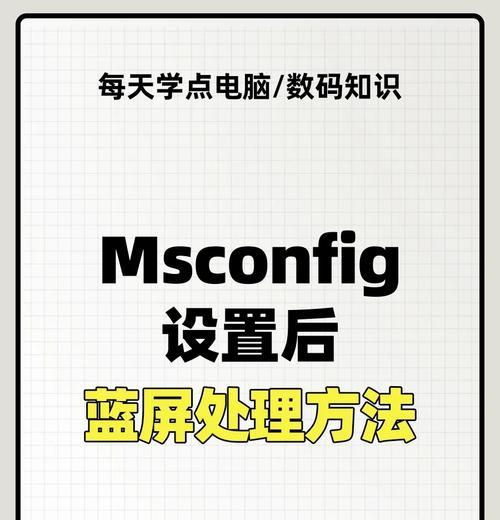
若以上方法都无法解决问题,可能存在更深层次的错误,这时可以借助专业的电脑维修工具进行故障诊断和修复。市面上有许多此类工具,它们通常提供一键修复功能,能够解决多种系统问题。
恶意软件可能会导致系统图标显示异常。这里建议使用可靠的杀毒软件进行全面扫描:
打开杀毒软件。
选择全面扫描或者自定义扫描模式。
等待扫描完成,并根据软件提示进行清理。
针对电脑安装软件后图标消失的问题,我们应该首先检查图标显示设置,然后通过重启资源管理器或进行系统还原尝试恢复。如果以上步骤都无法解决问题,我们可以考虑使用电脑维修工具或通过杀毒软件检查是否存在恶意软件的干扰。通过这些步骤,大部分情况下都能够解决桌面图标消失的问题。当然,为了避免此类问题的发生,建议在安装任何新软件之前都要做好系统的备份,以备不时之需。
在本文中,我们详细讲解了解决桌面图标消失的方法,希望对遇到同样问题的朋友们有所帮助。通过理解问题、分析原因并采取相应的解决措施,你可以更加自信地面对未来可能遇到的电脑使用问题。
提示:如果尝试了上述所有步骤后问题仍未解决,那么可能需要专业的技术支持。在这种情况下,请联系电脑制造商的技术支持部门,或寻找专业的电脑维修服务。
标签: 电脑安装
版权声明:本文内容由互联网用户自发贡献,该文观点仅代表作者本人。本站仅提供信息存储空间服务,不拥有所有权,不承担相关法律责任。如发现本站有涉嫌抄袭侵权/违法违规的内容, 请发送邮件至 3561739510@qq.com 举报,一经查实,本站将立刻删除。
相关文章

在现代计算机系统中,内存是影响电脑性能的关键因素之一。对于许多用户来说,自己升级或更换电脑内存是一项既具挑战性又有趣的工作。本文将详细介绍电脑安装内存...
2025-04-09 10 电脑安装

正文在当今这个高速发展的信息技术时代,电脑已经成为了我们工作和生活中不可或缺的一部分。随着软件系统和应用程序越来越复杂,许多用户发现自己的电脑开始...
2025-03-26 12 电脑安装

随着电脑硬件技术的快速发展,越来越多的用户希望在个人电脑上安装更多内存和硬盘以提升计算机性能。这不仅可以增加系统的运行速度,还能大幅扩充存储空间,从而...
2025-03-24 14 电脑安装

在电脑组装和升级过程中,越来越多的用户选择安装多条内存条以提升系统的性能和响应速度。然而,不少人会遇到安装了4条内存条后电脑无法点亮的情况,这可能令人...
2025-03-24 16 电脑安装

在当今的数字时代,一台运行流畅的电脑对于日常工作和娱乐体验至关重要。内存卡作为电脑中的关键组件,其作用是存储临时数据,以保证系统和应用程序的快速运行。...
2025-03-22 25 电脑安装
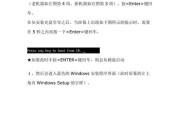
在当今技术发展日新月异的时代,虽然XP系统已逐渐被淘汰,但仍有一些用户出于各种原因需要安装XP系统。本文将详细介绍如何为电脑安装XP系统的步骤,帮助用...
2025-02-02 22 电脑安装